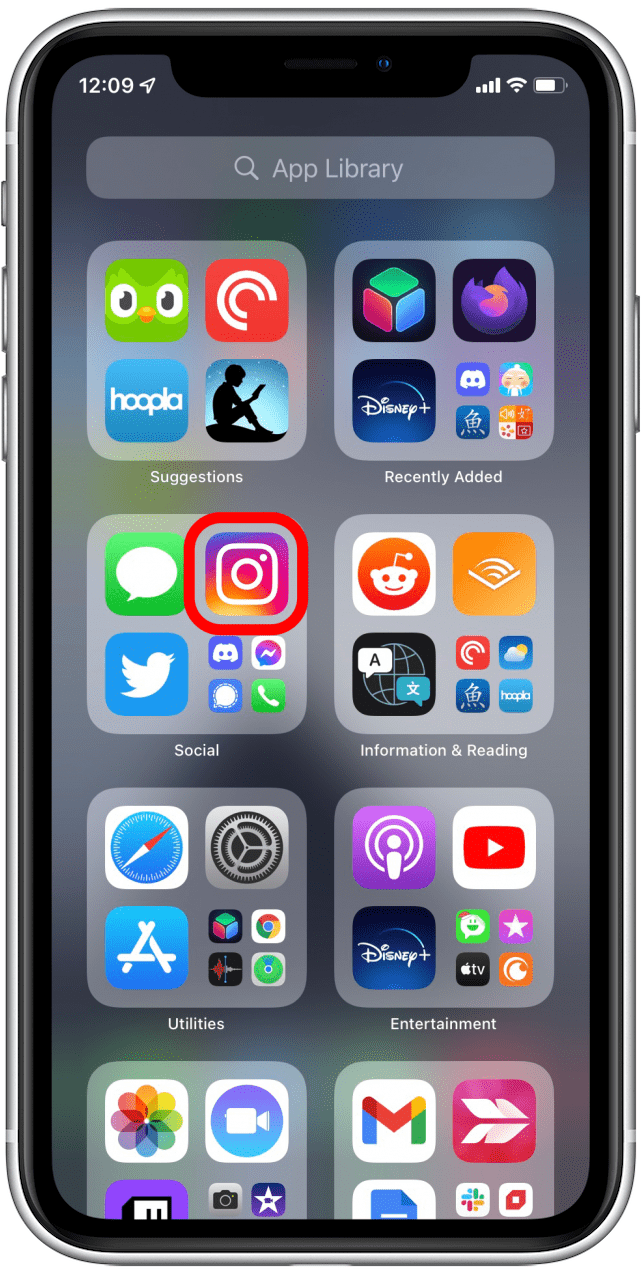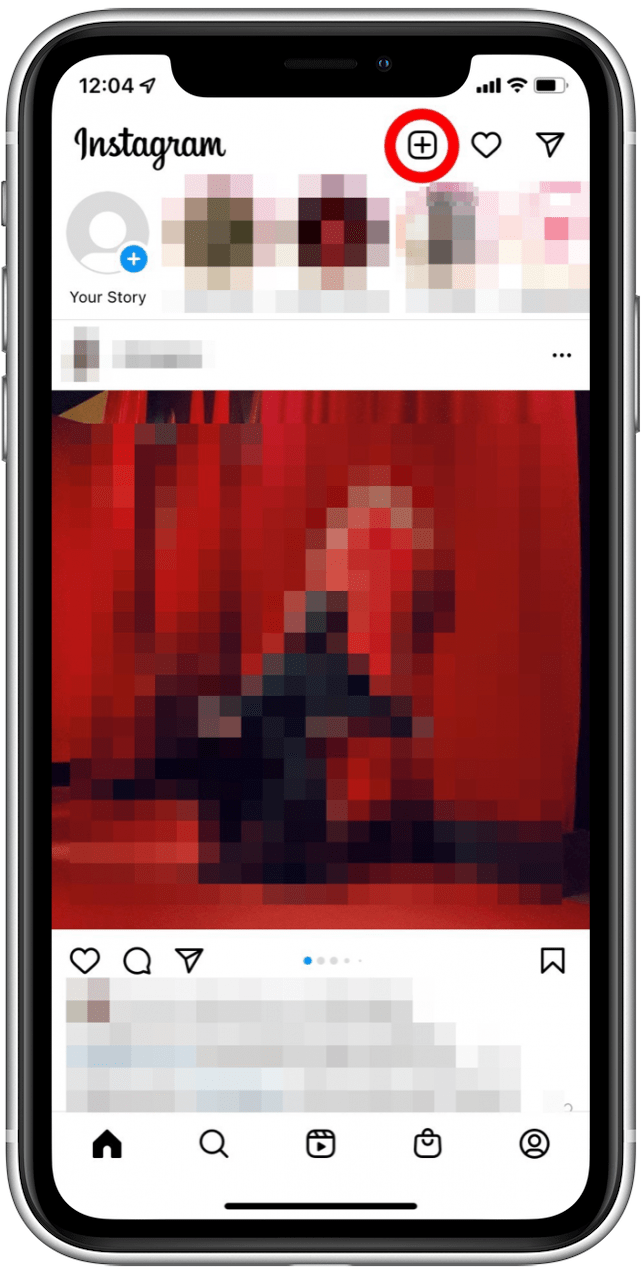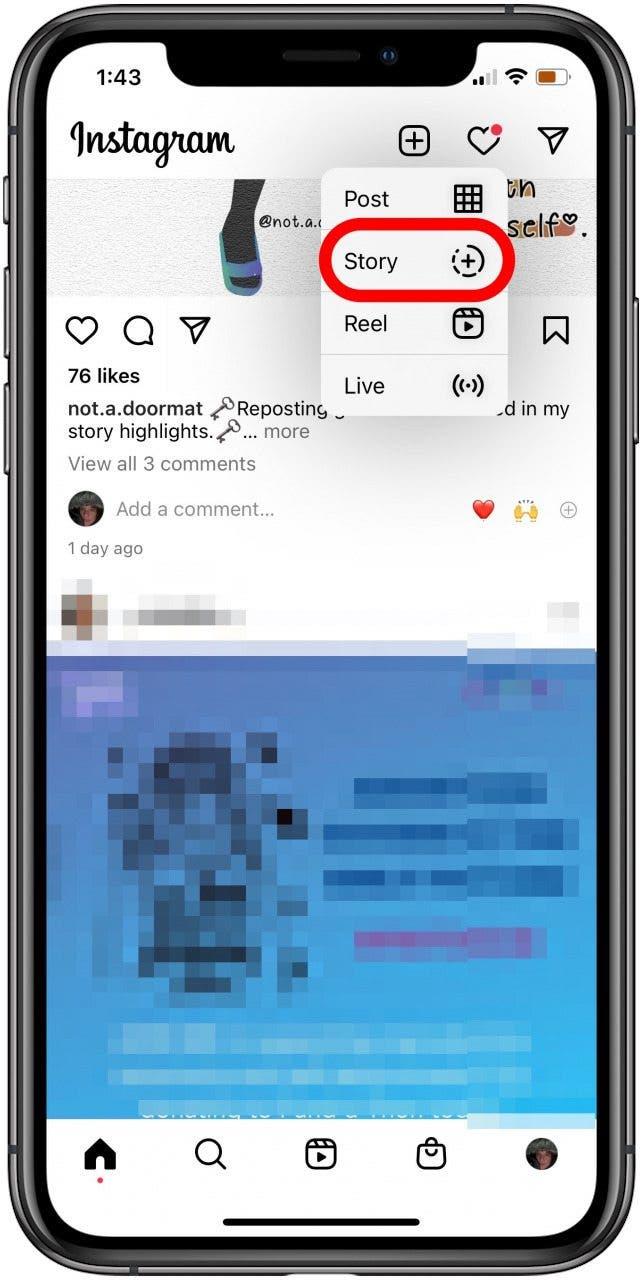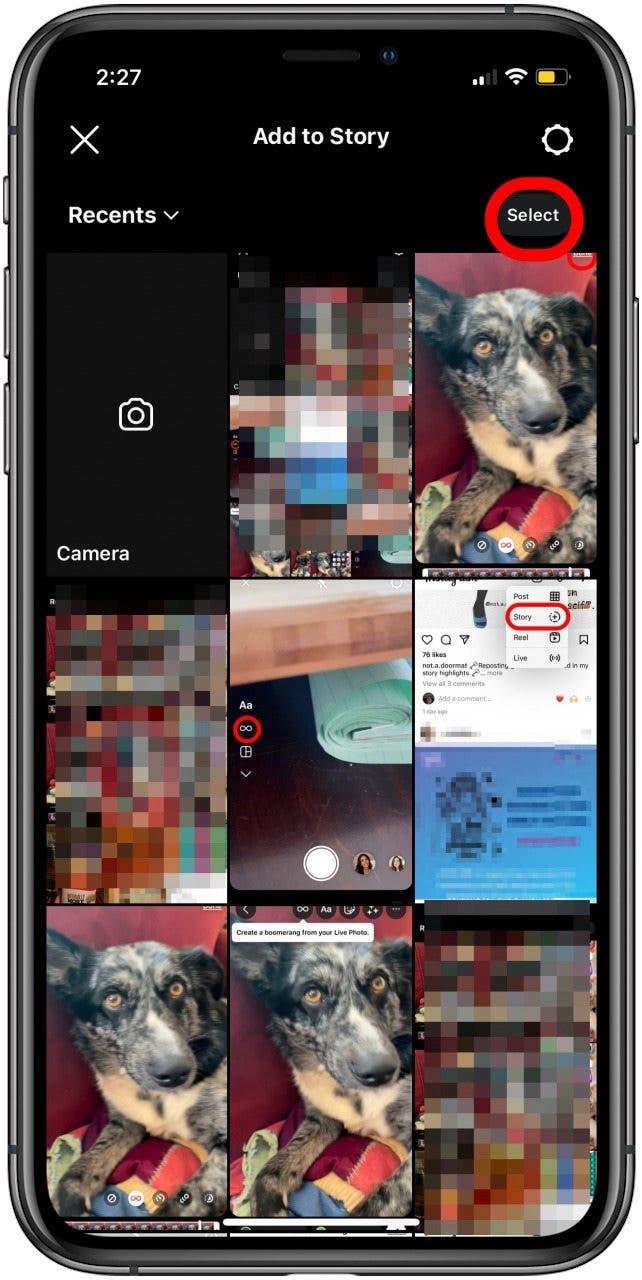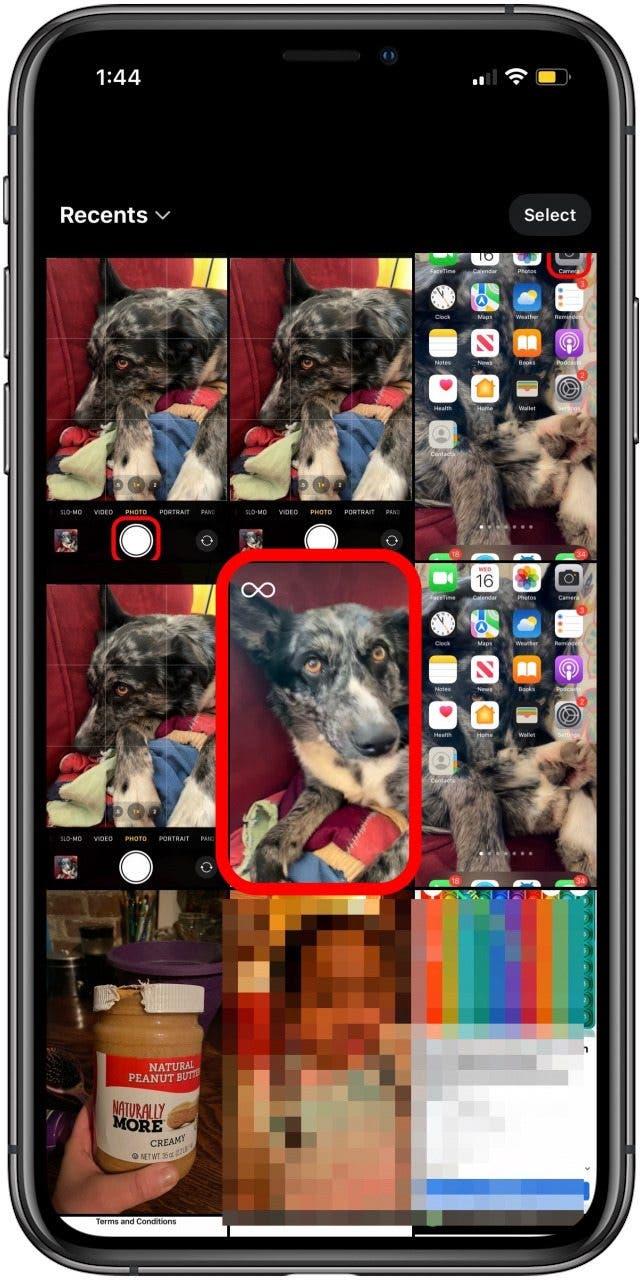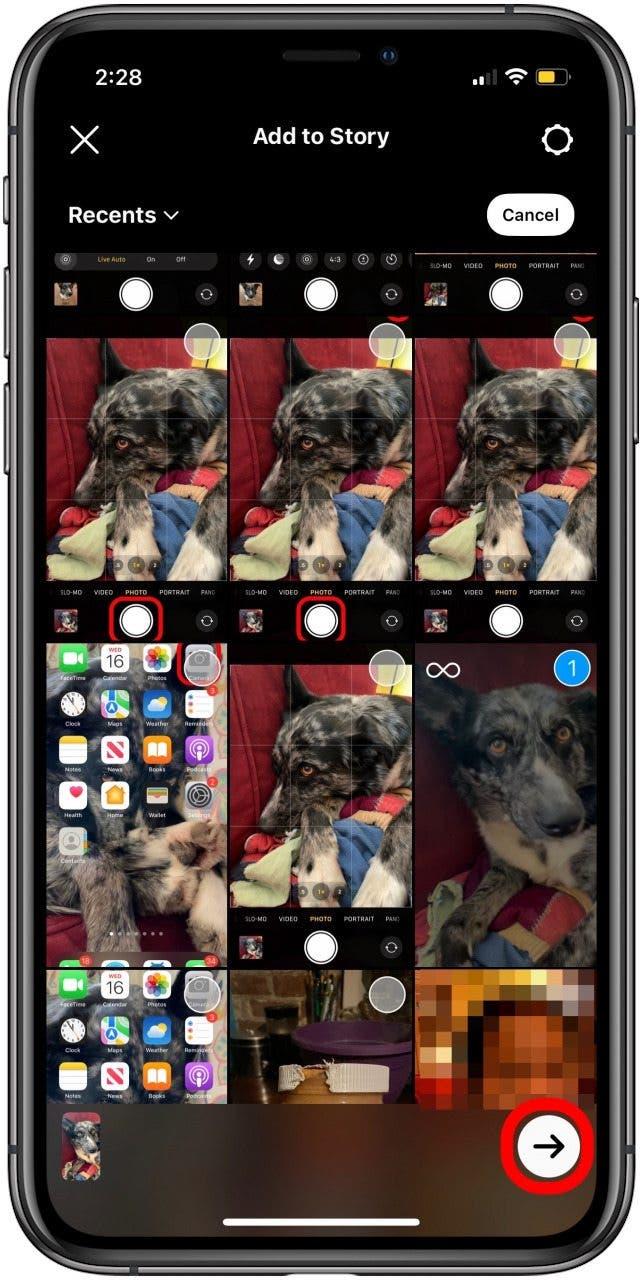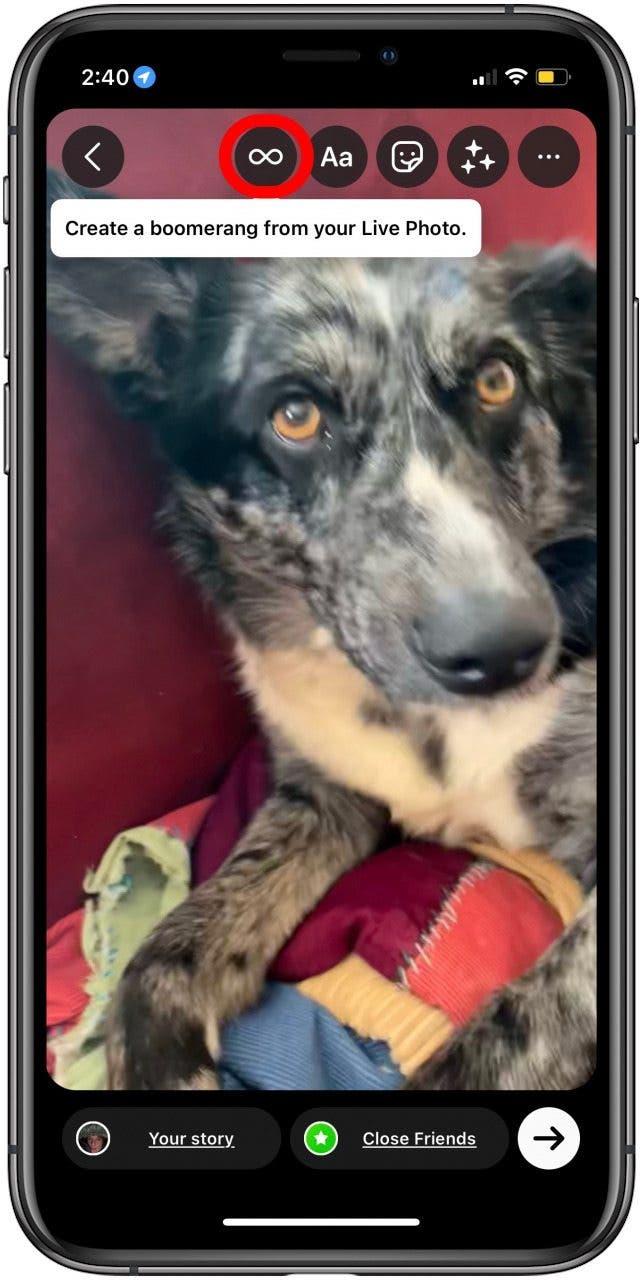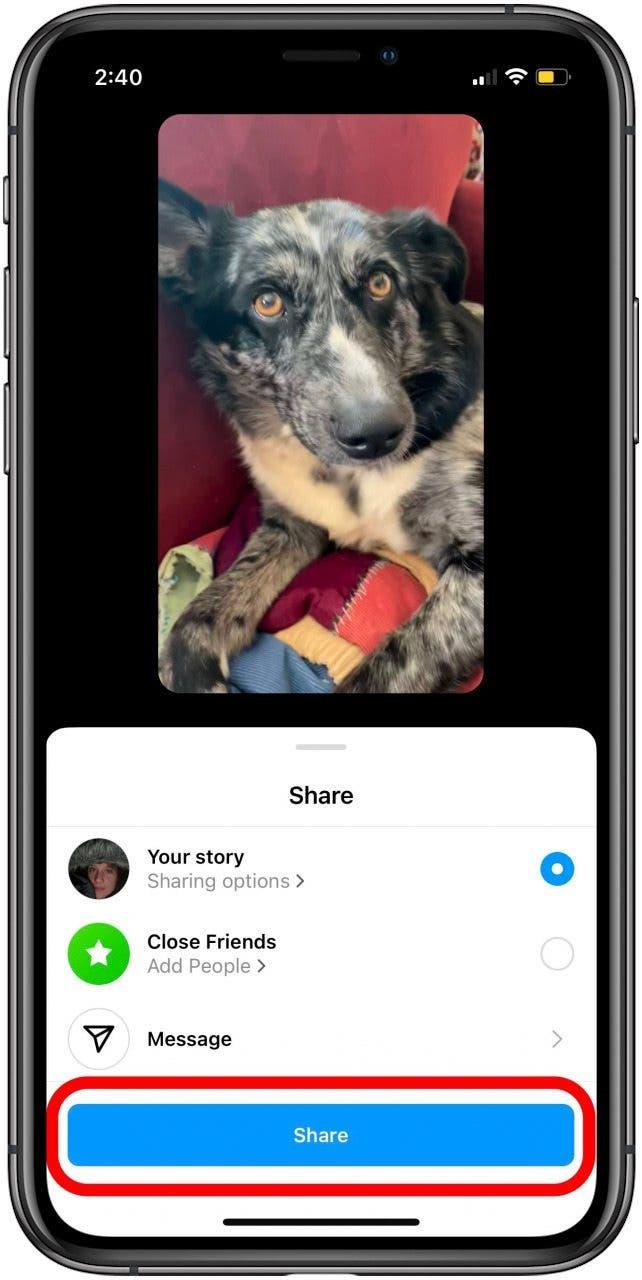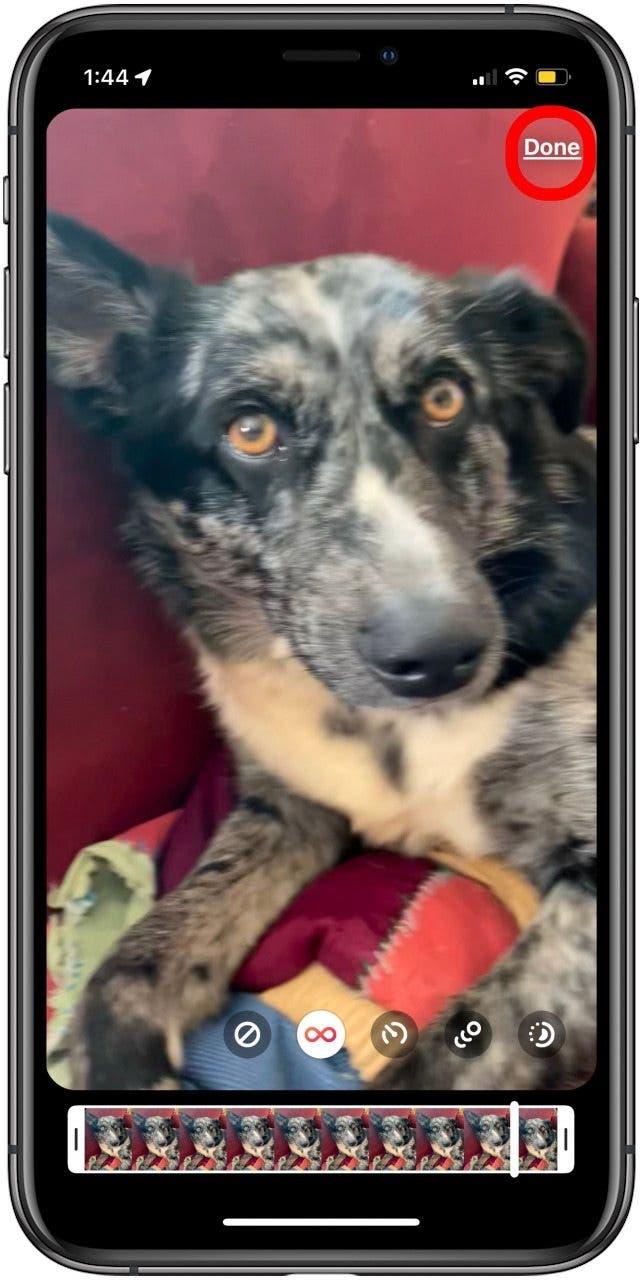Możesz publikować zdjęcia na żywo na Instagramie, ale najpierw musisz przekształcić je w wideo lub GIF. Po przekształceniu zdjęcia na żywo w GIF możesz udostępniać obrazy na żywo za pomocą funkcji Boomerang na Instagramie.
 Odkryj ukryte funkcje iPhone’aOdkryj codzienne wskazówki (ze zrzutami ekranu i jasnymi instrukcjami), aby opanować iPhone’a w ciągu zaledwie jednej minuty dziennie.
Odkryj ukryte funkcje iPhone’aOdkryj codzienne wskazówki (ze zrzutami ekranu i jasnymi instrukcjami), aby opanować iPhone’a w ciągu zaledwie jednej minuty dziennie.
Dlaczego pokochasz ten poradnik
- **Udostępniaj swoje ulubione zdjęcia na żywo za pomocą funkcji Instagram Boomerang.
- **Publikuj bardziej zróżnicowane i interesujące zdjęcia na Instagramie.
Jak publikować zdjęcia na żywo na Instagramie
Czy można umieścić zdjęcie na żywo na Instagramie? Tak, ale najpierw musisz nauczyć się [jak zrobić GIF ze zdjęcia na żywo] (https://www.iphonelife.com/content/how-to-turn-your-live-photos-gif-ios-11-iphone). Po przekonwertowaniu zdjęcia na żywo do formatu GIF wykonaj poniższe czynności. Więcej świetnych poradników dotyczących Live Photo i mediów społecznościowych można znaleźć w naszej bezpłatnej sekcjiPorada dnia. Oto jak publikować zdjęcia na żywo na Instagramie.
Jeśli chcesz dowiedzieć się, jak publikować zdjęcia na żywo na Instagramie, jest to nieco inny proces. Oto jak publikować zdjęcia na żywo na Instagramie:
- Otwórz aplikację Instagram.

- Stuknij znak plusa.

- Stuknij Story.

- Stuknij Wybierz.

- Stuknij zdjęcie, które zamieniłeś w Bounce lub Loop GIF; będzie to oznaczone ikoną Boomerang (symbol nieskończoności).

- Stuknij strzałkę do przodu.

- Stuknij ikonę Boomerang.

- Stuknij Gotowe, stuknij strzałkę do przodu jeszcze raz, a następnie stuknij Udostępnij.

- Stuknij Gotowe.

Następnie dowiedz się, jak naprawić awarię Instagrama na iPhonie.